xp蓝屏代码0x00000024的详细步骤
发布日期:2019-03-25 作者:Win10正式版官网 来源:www.52xitong.com1、安装U盘pE。
2、打开Bios设置,把U盘启动调到第一个
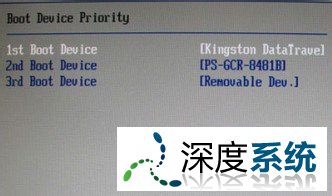
3、在运行中输入cmd,输入chkdsk c:/f”即可
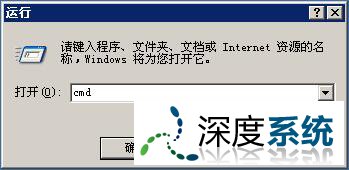
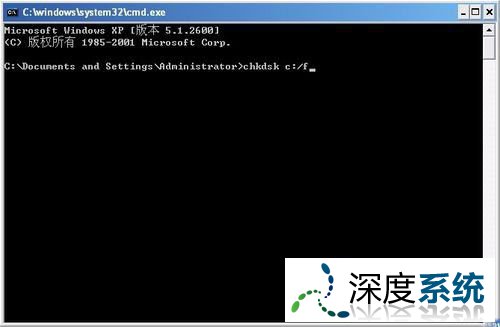


4、之后拔出U盘,重启即可

以上的解决方法就是用于解决xp蓝屏代码0x00000024问题的,我们只要使用以上的方法进行检测,最后重启就可以了,所以如果有用户也遇到了此类问题,那么就可以使用以上的小编和大家分享的方法进行解决哦。
相关系统推荐
Win10系统教程栏目
Win10系统教程推荐
win10系统下载排行
友情链接